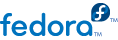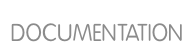4.1.2. Quemado discos utilizando versiones antiguas de sistemas operativos Windows
La herramienta de quemado de CDs incluida en Windows XP y Windows Vista no puede quemar CDs a partir de imágenes, y los sistemas operativos Windows anteriores a Windows XP no poseen ninguna herramienta que les permita quemar CDs. Por lo tanto, para poder quemar imágenes ISO en un CD o en un DVD en sistemas operativos anteriores a Windows 7, necesita adquirir un software de quemado de discos que pueda manipular archivos de imágenes ISO. Si bien este recurso es común a la mayoría de los programas de quemado de discos, existen algunas excepciones.
Algunos programas muy conocidos de quemado de CDs para Windows que quizás ya tenga instalado en su computadora son el
Nero Burning ROM y el
Roxio Creator. Si utiliza el sistema operativo Windows en su computadora y no tiene instalado software de quemado de disco (o no está seguro de que ese software puede quemar discos a partir de archivos de imágen)
InfraRecorder es una alternativa apropiada disponible en
http://www.infrarecorder.org/, y es libre y de código abierto.
Los pasos necesarios para quemar imágenes ISO en discos con varias de las aplicaciones de quemado de CD se listan más abajo.